管理 Azure NetApp Files 的可用性區域磁碟區放置
您可以在選擇的邏輯可用性區域中部署新的磁碟區。 您也可以使用可用性區域資訊來填入現有磁碟區。 若要進一步瞭解可用性區域,請參閱 使用可用性區域磁碟區放置高可用性。
需求和考量
重要
若要搭配使用可用性區域與自訂角色或內建參與者 RBAC 角色,則請確定您已設定適當的權限。 沒有特定權限可能會導致 Azure 入口網站發生問題。 如需設定詳細資料,請參閱設定自訂 RBAC 角色。
此功能不保證可用性區域中的可用容量。 例如,即使您可以在美國東部區域的可用性區域 3 部署 VM,也不會保證該區域中的可用 Azure NetApp Files 容量。 如果沒有足夠的容量可用,磁碟區建立將會失敗。
建立具有可用性區域的磁碟區之後,就無法修改指定的可用性區域。 無法在可用性區域之間移動磁碟區。
NetApp 帳戶和容量集區不會受到可用性區域的限制。 容量集區可以包含不同可用性區域中的磁碟區。
這項功能提供區域磁碟區放置,並在區域延遲信封內提供延遲。 其不接近計算的放置。 因此,其不提供最低的延遲保證。
每個資料中心都會指派給實體區域。 實體區域會對應至 Azure 訂用帳戶中的邏輯區域。 Azure 訂用帳戶會在建立訂用帳戶時自動指派此對應。 這項功能會與訂用帳戶的一般邏輯對實體可用性區域對應一致。
VM 和Azure NetApp Files 磁碟區會分別部署在相同的邏輯可用性區域內,以建立 VM 與 Azure NetApp Files 之間的區域對齊。 可用性區域磁碟區放置功能不會在磁碟區建立時建立區域性 VM,反之亦然。
對於位於不同可用性區域的磁碟區,Azure NetApp Files 可讓您建立具有相同檔案路徑 (NFS)、共用名稱 (SMB) 或磁碟區路徑 (雙重通訊協定) 的磁碟區。
重要
不建議您使用 Terraform 受控磁碟區的可用性區域。 若這麼做,則必須將區域屬性新增至磁碟區。
建立具有可用性區域的磁碟區
從您的容量集區中選取 [磁碟區]。 選取 [+ 新增磁碟區] 以建立磁碟區。
如需磁碟區建立的詳細資訊,請參閱:
在 [建立磁碟區] 頁面的 [基本] 索引標籤下,選取 [可用性區域] 下拉式功能表,以指定 Azure NetApp Files 資源存在的可用性區域。
重要
沒有 Azure NetApp Files 目前狀態的訂用帳戶邏輯可用性區域會標示為
(Unavailable)並反灰。遵循 UI 建立磁碟區。 [檢閱 + 建立] 頁面會顯示您指定的所選可用性區域。
導覽至 [屬性] 以確認您的可用性區域設定。
使用可用性區域資訊來填入現有磁碟區
導覽至您想要填入可用性區域資訊的磁碟區。
選取 [填入可用性區域]。
[填入可用性區域] 視窗隨即顯示,並顯示 Azure NetApp Files 磁碟區部署所在的可用性區域。
若要將此可用性區域填入至磁碟區,則請選取 [儲存],或者,若要將磁碟區保留為區域性,則請選取 [取消]。
重要
可用性區域資訊只能如所提供予以填入。 您無法選取可用性區域,或使用此功能以將磁碟區移至另一個可用性區域。 若要將此磁碟區移至另一個可用性區域,則請考慮使用跨可用性區域複寫 (將可用性區域資訊填入磁碟區之後)。
填入 Terraform 受控磁碟區的可用性區域
填入可用性區域功能需要磁碟區上的 zone 屬性。 您只能在建立 Terraform 受控磁碟區時設定區域屬性,而無法在建立磁碟區之後加以修改。 如果指定的區域值不符合可用性區域,則在建立磁碟區之後新增 zone 屬性可能會導致資料遺失或磁碟區遺失。
重要
為了避免任何包括動態資源的 Azure 資源遺失資料,您應該使用prevent_destroy 生命週期引數。
導覽至 Terraform 模組
terraform.tfstate檔案。"zone"屬性應該是空字串。在 Terraform 受控磁碟區的設定檔 (
main.tf) 中,找出磁碟區資源的生命週期設定區塊。 使用ignore_changes = [zone]來修改區塊。 如果沒有生命週期設定區塊,則請予以新增:lifecycle { ignore_changes = [zone] }在 Azure 入口網站中,找出 Terraform 受控磁碟區。 在磁碟區 [概觀] 中,選取 [填入可用性區域],並記下可用性區域。 請「不要」選取 [儲存]。
在磁碟區的設定檔 (
main.tf) 中,輸入您在上一個步驟中擷取的數值,以新增zone的值。 例如,如果磁碟區的可用性區域是 1,則請輸入zone = 1。儲存檔案。
返回 Azure 入口網站。 選取 [儲存] 以填入可用性區域。
執行
terraform plan,以確認未對您的磁碟區進行任何變更。 CLI 輸出應該會顯示:No changes. Your infrastructure matches the configuration.執行
terraform apply以套用變更。 您應該會看到與上一個步驟相同的 CLI 輸出。
如需刪除並重新建立不同可用性區域中的磁碟區,則請移除設定檔中的 ignore_changes = [zone] 行,然後執行 terraform plan,後面接著執行 terraform apply。
設定自訂 RBAC 角色
若要使用自訂 RBAC 角色或內建參與者角色,並「在 Azure 入口網站中」管理可用性區域,則可能無法在 Azure 入口網站中存取網路功能和可用性區域選項。 若要確保您擁有適當的存取權,請新增 Microsoft.NetApp/locations/* 權限。 萬用字元包含下列權限:
Microsoft.NetApp/locations/{location}/checkNameAvailabilityMicrosoft.NetApp/locations/{location}/checkFilePathAvailabilityMicrosoft.NetApp/locations/{location}/checkQuotaAvailabilityMicrosoft.NetApp/locations/{location}/quotaLimitsMicrosoft.NetApp/locations/{location}/quotaLimits/{quotaLimitName}Microsoft.NetApp/locations/{location}/regionInfoMicrosoft.NetApp/locations/{location}/regionInfosMicrosoft.NetApp/locations/{location}/queryNetworkSiblingSetMicrosoft.NetApp/locations/{location}/updateNetworkSiblingSet
步驟
在您的 Azure NetApp Files 訂用帳戶中,選取 [存取控制 (IAM)]。
選取 [角色],然後選擇您想要修改的自訂角色。 選取三個點 (
...),然後選取 [編輯]。若要更新自訂角色,請選取 [JSON]。 修改 JSON 檔案以包括位置萬用字元權限 (
Microsoft.NetApp/locations/*)。 例如:{ "properties": { "roleName": "" "description": "" "assignableScopes": ["/subscription/<subscriptionID>"], }, "permissions": [ { "actions": [ "Microsoft.NetApp/locations/*", "Microsoft.NetApp/netAppAccounts/read", "Microsoft.NetApp/netAppAccounts/renewCredentials/action", "Microsoft.NetApp/netAppAccounts/capacityPools/read", ], "notActions": [], "dataActions": [], "notDataActions": [] }] }選取 [檢閱 + 更新]。
登出您的 Azure 帳戶,然後重新登入以確認已保留權限效果,並顯示選項。
![顯示 [可用性區域] 功能表的螢幕擷取畫面。](media/manage-availability-zone-volume-placement/availability-zone-menu-drop-down.png)
![顯示 [可用性區域] 檢閱的螢幕擷取畫面。](media/manage-availability-zone-volume-placement/availability-zone-display-down.png)
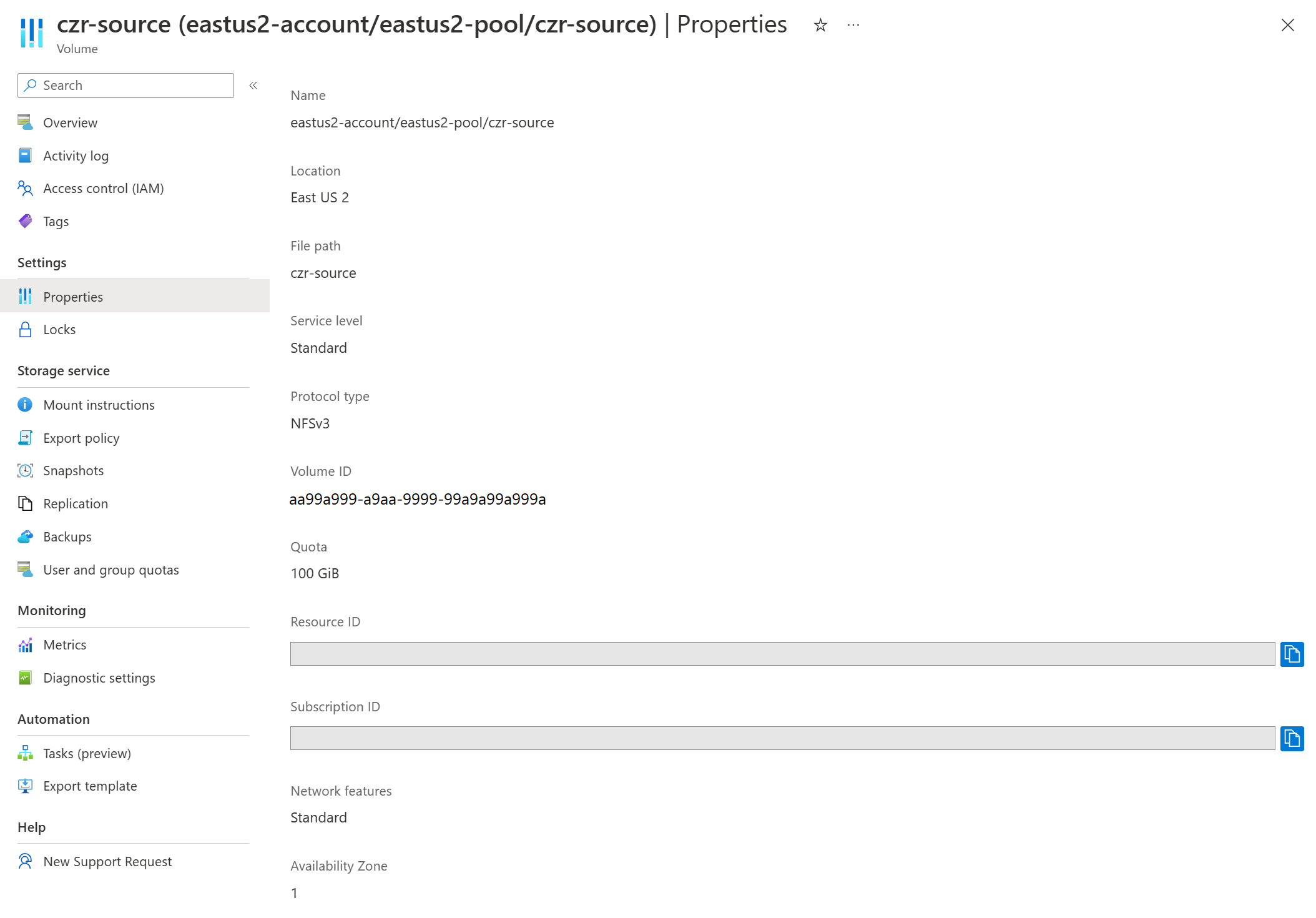
![[填入可用性區域] 視窗的螢幕擷取畫面。](media/manage-availability-zone-volume-placement/populate-availability-zone.png)